文章详情页
QQ邮箱APP修改定期清理附件时间的方法步骤
浏览:127日期:2023-07-20 10:22:06
QQ邮箱是一款能够帮助用户收发邮件的邮箱工具,QQ邮箱是和我们的QQ号进行关联的,所以如果QQ好友想要发邮件给我们的时候就可以直接发送到对应的邮箱地址即可,在我们使用邮箱的时候会产生很多的附件缓存,如果不及时清理这些缓存的话就会导致邮箱的储存空间被占用,那么在QQ邮箱中就有一个自动清理附件的功能,只是很多用户不知道怎么设置这个自动清理的时间段,所以接下来小编就跟大家分享一下具体的设置方法吧,有需要的朋友不妨一起来看看这篇教程。

1.首先第一步我们点击进入到QQ邮箱界面之后,点击界面右上角的三个小圆点按钮。
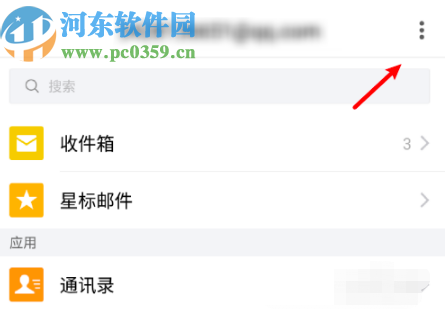
2.点击这个三点按钮之后接下来在出现的选项中就可以看到设置选项了,然后点击设置进入到设置界面中。
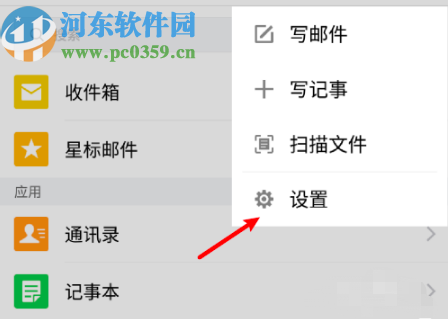
3.进入到设置界面之后我们在设置界面找到附件管理器这个选项,接着需要点击进去。
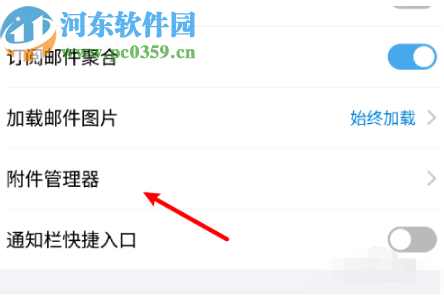
4.之后在附件管理器界面右上角可以看到三点按钮,我们点击它之后在出现的选项中选择修改定期清理时间选项并点击。
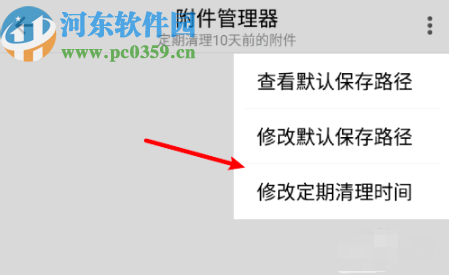
5.点击进入到定期清理附件缓存设置界面之后,我们根据自己的需求来选择时间即可。
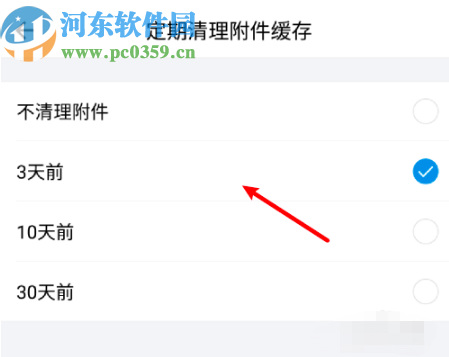
以上就是小编今天跟大家分享的在QQ邮箱APP中修改定期清理附件时间的方法步骤,有需要的朋友赶紧试一试这个方法吧,希望这篇方法教程能够对大家有所帮助。
标签:
qq
相关文章:
排行榜

 网公网安备
网公网安备